Pregunta
Problema: Cómo desinstalar Roblox en Mac OS X
Hola. Hace algún tiempo instalé el juego Roblox en mi macOS. He estado jugando, pero ahora ya no estoy interesado y también estoy ocupado con problemas de la vida real. Quería deshacerme de él, ya que ocupa más espacio en mi computadora. ¿Podrías ayudarme?
Respuesta resuelta
Roblox es un juego en línea popular que los usuarios tienden a amar debido a su juego simple pero atractivo y su interacción emocionante con muchos jugadores diferentes en todo el mundo. Además, los usuarios pueden construir su propio mundo y participar activamente en él. El juego fue lanzado en 2006 y desde entonces aumentó la base de jugadores de 30 millones de usuarios únicos mensuales.
[1]Sin embargo, si ha estado ocupado recientemente y no ha tenido tiempo para jugar, es posible que haya comenzado a preguntarse cómo desinstalar Roblox en macOS. Afortunadamente, decidimos preparar esta guía y ayudarlo a evitar problemas al intentar hacerlo.
En primer lugar, nos gustaría ofrecerle la lectura de este artículo hasta el final. Así es como puede evitar problemas al intentar deshacerse de Roblox de macOS. De lo contrario, puede dejar una parte de sus archivos en su Mac que puede hacer que su computadora se ralentice o cause otros problemas.
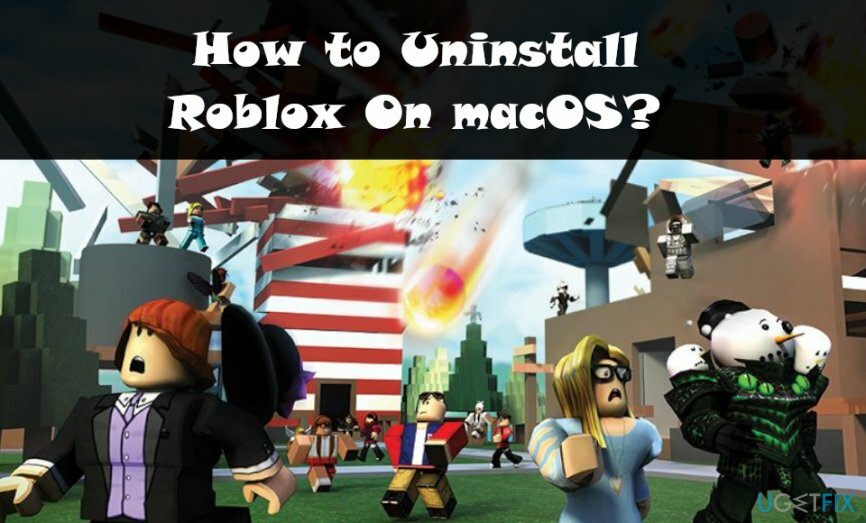
Si está interesado en Mac OS X y los métodos que se pueden utilizar para desinstalar programas de este sistema operativo, sabrá que puede eliminarlos buscando sus iconos y moviéndolos a Basura. Sin embargo, esto podría no ser suficiente para deshacerse de programas como Roblox.
Cuando intentas eliminar Roblox que está en tu macOS encontrando su ícono y poniéndolo en la Papelera, puedes dejar sus archivos adicionales. Por lo tanto, se necesitan algunos pasos adicionales para desinstalar Roblox por completo. Explicamos cómo realizar esos pasos a continuación.
Roblox, al igual que muchos otros juegos populares, a veces es objeto de abusos por parte de los ciberdelincuentes. Por ejemplo, un aumento reciente en Virus de Fortnite logró infectar máquinas de miles de jugadores en línea.[2] La mayoría de ellos intentaba descargar e instalar aplicaciones injustas que permitirían a los usuarios obtener dinero ilegal del juego en línea.
Además, se sabe que los delincuentes se entrometen en la popular plataforma de comunicación Discord y engañan a los usuarios para que descarguen archivos infectados. Por lo tanto, le sugerimos que escanee su macOS usando ReimagenLavadora Mac X9 o cualquier otro software de seguridad compatible con macOS para asegurarse de que no tiene Virus de Roblox instalado.
A pesar de la creencia popular, el malware de Mac es real,[3] y los usuarios deben tomar medidas de precaución especiales para evitar que cargas útiles maliciosas ingresen a las computadoras. En el caso de la infección, es posible que los usuarios ni siquiera noten la presencia de malware. Por lo tanto, se deben utilizar motores antivirus para este trabajo.
Sin más demoras, expliquemos cómo desinstalar Roblox de su macOS.
Cómo desinstalar Roblox en macOS
Para desinstalar estos archivos, debe adquirir una versión con licencia de Lavadora Mac X9 Lavadora Mac X9 desinstalar software.
Como ya mencionamos, el primer paso de la eliminación manual de Roblox de macOS es eliminar el programa de la carpeta Aplicaciones y moverlo a la Papelera arrastrándolo. Sin embargo, debe asegurarse de que la aplicación no se esté ejecutando, ya que podría interferir con el proceso de desinstalación de Roblox. Siga estos pasos para apagarlo:
- Mantenga pulsado simultáneamente Comando + Opción + Esc;
- Comprobar si Roblox o Roblox Studio Esta corriendo;
- Si alguna de las aplicaciones se está ejecutando, haga clic en ellas y seleccione Forzar la salida.
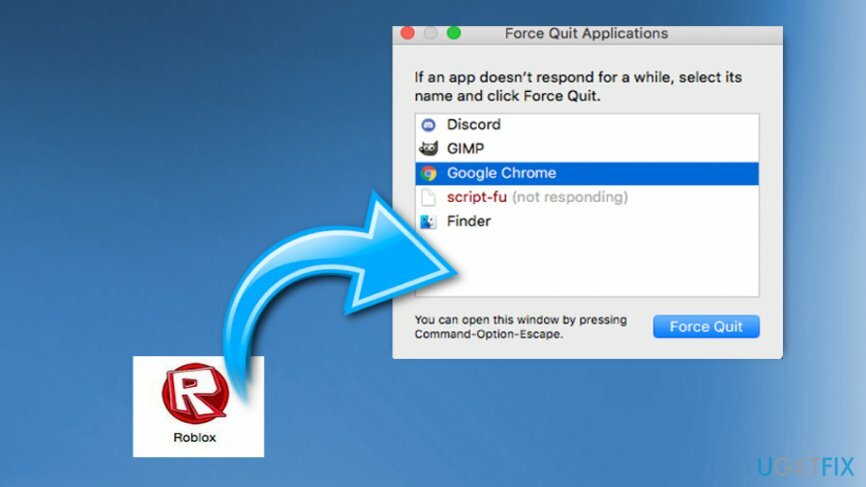
Ahora, debe mover la aplicación no deseada a la carpeta Papelera y vaciarla:
- Abierto Aplicaciones carpeta;
- Encuentra el Roblox icono y haga clic en él;
- Sujételo un poco y arrastre el icono a Basura;
- Mantenga presionada la tecla Ctrl y haga clic en Papelera vacía para limpiar esta carpeta.
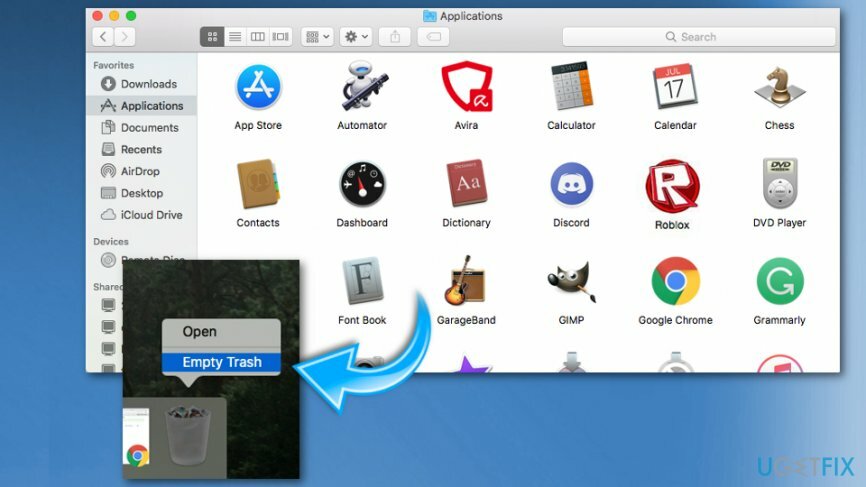
Pasos adicionales para desinstalar Roblox de macOS
Para desinstalar estos archivos, debe adquirir una versión con licencia de Lavadora Mac X9 Lavadora Mac X9 desinstalar software.
Cuando intente desinstalar Roblox en Mac manualmente, debe comenzar con los pasos que ya se mencionaron anteriormente. Sin embargo, aquí debe tener en cuenta que no hay garantía de que todos los componentes de Roblox hayan sido eliminados de su Mac. Sí, puede buscarlos usted mismo marcando estas ubicaciones más comunes, pero debe tener mucho cuidado si desea evitar eliminar archivos incorrectos:
- / Biblioteca / Soporte de aplicaciones /;
- / Biblioteca / Preferencias /.
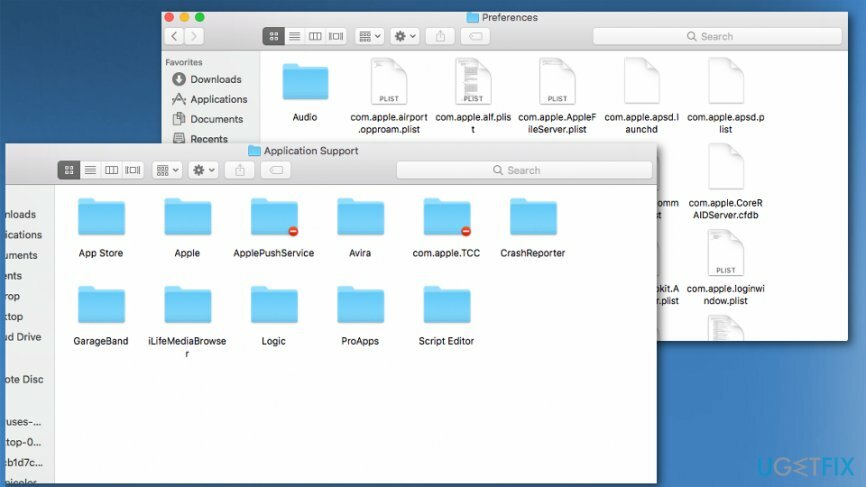
Deshazte de programas con un solo clic
Puede desinstalar este programa con la ayuda de la guía paso a paso presentada por los expertos de ugetfix.com. Para ahorrar tiempo, también hemos seleccionado herramientas que le ayudarán a realizar esta tarea de forma automática. Si tiene prisa o si cree que no tiene la experiencia suficiente para desinstalar el programa por su cuenta, no dude en utilizar estas soluciones:
Oferta
¡hazlo ahora!
Descargarremovedor para RobloxFelicidad
Garantía
Si no pudo desinstalar el programa con, informe a nuestro equipo de soporte acerca de sus problemas. Asegúrese de proporcionar tantos detalles como sea posible. Por favor, háganos saber todos los detalles que crea que deberíamos saber sobre su problema.
Lavadora Mac X9 Lavadora Mac X9 es un software recomendado para desinstalar Roblox.
Este proceso de reparación patentado utiliza una base de datos de 25 millones de componentes que pueden reemplazar cualquier archivo dañado o faltante en la computadora del usuario.
Para reparar el sistema dañado, debe comprar la versión con licencia de la herramienta de eliminación de malware.

Acceso privado a Internet es una VPN que puede evitar que su proveedor de servicios de Internet, Gobiernoy a terceros para que no rastreen su sitio en línea y le permitan permanecer completamente anónimo. El software proporciona servidores dedicados para la descarga de torrents y la transmisión, lo que garantiza un rendimiento óptimo y no lo ralentiza. También puede evitar las restricciones geográficas y ver servicios como Netflix, BBC, Disney + y otros servicios de transmisión populares sin limitaciones, independientemente de dónde se encuentre.
Los ataques de malware, en particular el ransomware, son, con mucho, el mayor peligro para sus archivos de imágenes, videos, trabajo o escuela. Dado que los ciberdelincuentes utilizan un algoritmo de cifrado robusto para bloquear datos, ya no se puede utilizar hasta que se pague un rescate en bitcoin. En lugar de pagar a los piratas informáticos, primero debe intentar utilizar alternativas recuperación métodos que podrían ayudarlo a recuperar al menos una parte de los datos perdidos. De lo contrario, también podría perder su dinero, junto con los archivos. Una de las mejores herramientas que podría restaurar al menos algunos de los archivos cifrados: Recuperación de datos Pro.